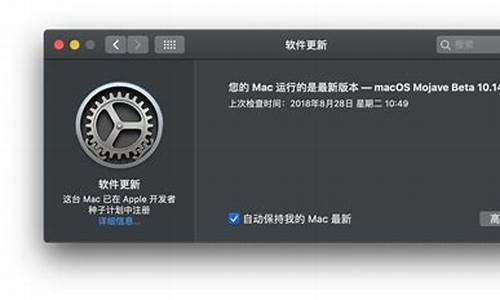光盘做电脑系统-光盘刷电脑系统
1.组装的台式电脑用光盘怎么装系统?
2.怎样用光盘从装台式电脑系统?
组装的台式电脑用光盘怎么装系统?

组装的台式电脑用光盘重装系统可以参考以下步骤(前提是你的电脑有光驱):
1、首先,打开电脑机箱上的光驱,直接按上面的打开按钮即可,打开之后,放入光盘,然后再关上光驱,重启电脑。
2、开机界面不停的按电脑键盘上面的delete键。当然现在有很多的主板进入bios的方式很多样,有按esc键的有按F12的等等 ,具体你的电脑怎么进入bios你需要参考说明书或者挨个试。
3、进入bios之后,要选择启动项,如果你不熟悉英语,可以找这样一个单词,即boot,只要出现此单词的选项,一般来说都是选择启动项的。找到这个选项,然后再找first boot这个选项,即首先启动的设备。找到之后,再选择CD-ROM这样一个选项,这就是光驱,我们要从光盘启动,就要选择这个选项。
4、设定好了之后,还要保存bios设置,按键盘上面的F10键,就会出现一个保存的确认对话。点击ok,系统会再次重启。
5、系统再次重启的时候,就会从光盘进入了,此时如果你的系统盘奏效的话,就会出现一个系统安装的界面了,只要点击一下这个开始安装按钮,就可以开始安装操作系统了,整个过程是全自动的,无须任何手动的操作。
6、系统重装完后安装各类应用软件、驱动。
怎样用光盘从装台式电脑系统?
具体操作如下:
1.放入系统光盘,重启笔记本时不停按F12或Fn+F12,在弹出的启动菜单中,选择DVD选项,回车。
2.启动进入光盘主菜单,选择1安装系统到第一分区。
3.转到这个界面,执行系统的解压操作。
4.解压完成后,自动重启,取出光盘,自动进行系统的重装操作。
5.重装过程会重启多次,等待重装完成就行了。
如何安装win7和win10双系统
1.将“u盘启动盘”插到电脑上,然后启动电脑,启动过程中不停地、高频的按电脑的“启动按键”
注:启动按键一般是F12
2.然后选择“02u深度WIN8 PE 标准版(新机器)”
3.双击“DiskGenius分区工具”
4.右击要装系统的盘,点击“拆分分区”
5.点击“开始”进行拆分,拆分结束后点击“完成”
6.右击新建的分区,选择“转换为主分区”,点击左上角的“保存修改”按钮
7.点击桌面上的“u深度PE装机工具”
8.点击“浏览”找到要安装的系统镜像,选中“新建的分区”,点击“确定”
9.在桌面上右击“我的电脑”,选择“属性”
10.依次选择高级系统设置-高级-启动-故障恢复-设置
11.系统启动里面,勾上显示操作系统列表的时间,然后确定,重启即可
声明:本站所有文章资源内容,如无特殊说明或标注,均为采集网络资源。如若本站内容侵犯了原著者的合法权益,可联系本站删除。